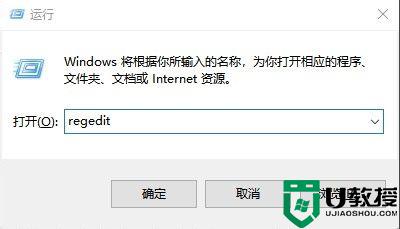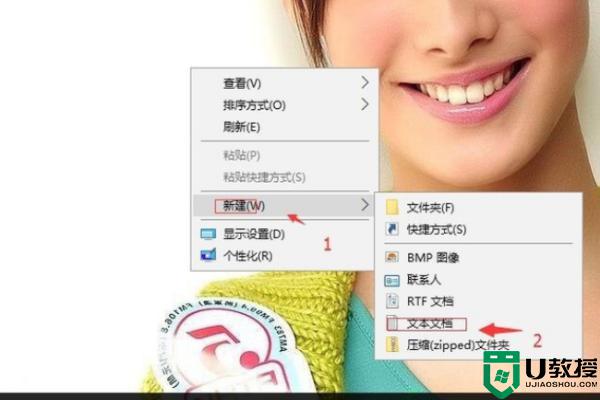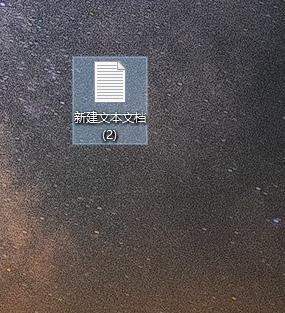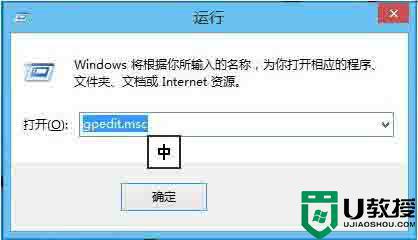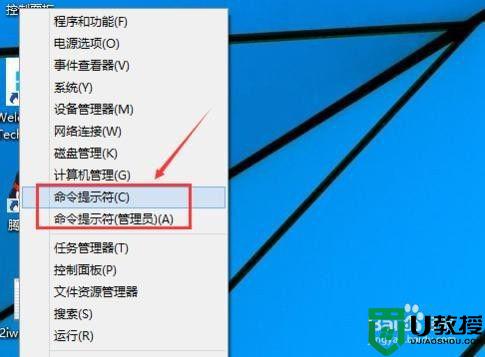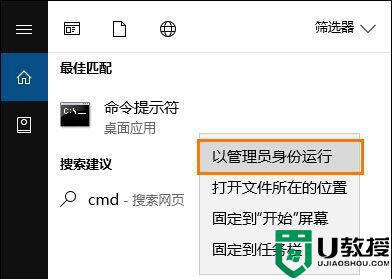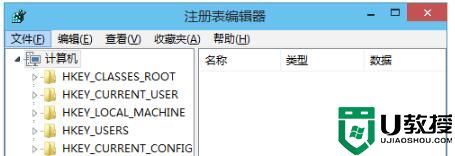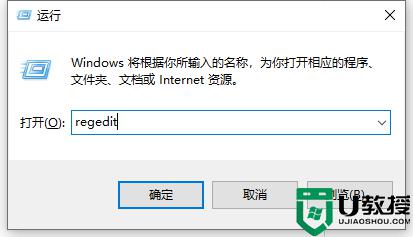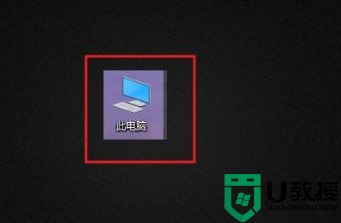win10自带注册表清理步骤 win10自带注册表如何清理
当我们要将一些软件卸载的时候,有时候并不能卸载干净,都会在注册表中保存一些残留项,如果不清理的话可能对后续要安装这个软件的时候会出现安装失败的情况,所以我们要对注册表进行清理,那么win10自带注册表如何清理呢?针对这问题,本文给大家说说win10自带注册表清理步骤。
推荐:win10正式版系统下载
具体步骤如下:
1、在桌面空白处右键,然后选择新建文本文档。

2、将以下代码复制进文本文档中:
del/f/q %systemdrive% ecycled*.*
rd/s/q %windir% emp & md %windir% empemp% &md %temp%
del/f/q %userprofile%cookies*.*
del/f/q %userprofile% ecent*.*
rd/s/q “%userprofile%Local SettingsTemporary Internet Files”
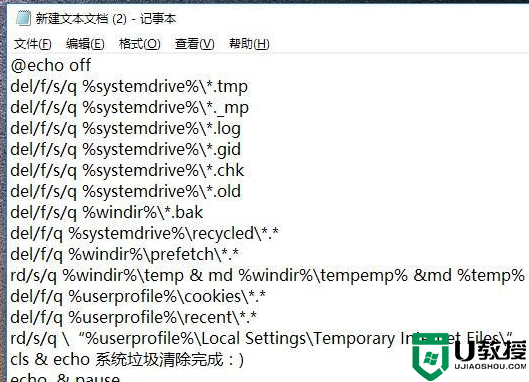
3、点击左上角文件,选择另存为到桌面,然后将文件保存为.bat格式(文件名后缀修改为.bat)
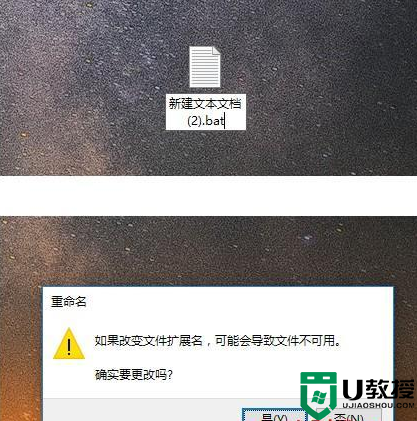
4、打开刚刚保存的.bat文件,即可进行注册表的清理。
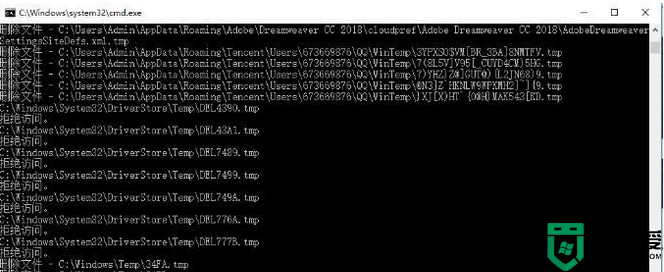
以上便是win10自带注册表清理步骤,是不是很简单呢,有这个需要的用户们可以学习上面的方法来进行清理,相信可以帮助到大家。